Jokainen haluaa jakaa suosikkimusiikkiaan ystäviensä kanssa. Saattaa tuntua, että kuuntelu AirPodilla tai muilla langattomilla kuulokkeilla tekee jakamisesta mahdotonta, mutta se ei ole totta. Jos sinulla on iPhone tai iPad ja AirPods tai muut langattomat kuulokkeet, voit jakaa ääntä iOS 13:ssa sisäänrakennettujen ominaisuuksien avulla. Näin Äänen jakaminen edellyttää, että laitteessasi on iOS 13.1 tai iPadOS 13.1 tai uudempi. Katso artikkelin lopussa olevasta yhteensopivien laitteiden ja kuulokkeiden luettelosta, toimiiko omasi. Vaikka AirPodit toimivat muiden kuin Apple-laitteiden kanssa, äänen jakaminen toimii vain iOS- ja iPadOS-laitteilla.
Jaa ääntä latauskotelossa olevien AirPod-laitteiden kanssa
Jos haluat jakaa AirPod-äänen, helpoin tapa tehdä se on pitää ystäväsi AirPods edelleen latauskotelossaan. Siinä tapauksessa noudata näitä ohjeita AirPod-äänen jakamiseksi:
-
Aloita pitämällä AirPodit korvissasi. Voit kuunnella ääntä tai ei. Molemmat ovat hyviä.
-
Pyydä ystävääsi tuomaan AirPodinsa iPhonen tai iPadin lähelle ja avaamaan latauskotelon kansi.
-
Ikkuna tulee näkyviin iPhoneen tai iPadiin. Nosturi Jaa ääni väliaikaisesti.
-
Pyydä ystävääsi painamaan pariliitospainiketta AirPods-kotelossaan liittääksesi se iPhoneen tai iPadiin.
-
Kun heidän AirPodinsa on yhdistetty, napauta Tehty ja aloita äänen jakaminen.
Jaa ääni käytössä olevien AirPod-laitteiden kanssa
Jos ystäväsi AirPods on jo korvissa ja hän kuuntelee ääntä (eli heidän AirPodinsa on liitetty iPhoneen tai iPadiin), voit jakaa ääntä AirPod-laitteiden kanssa vielä muutamalla vaiheella. Toimi seuraavasti:
-
Laita AirPodit korviin.
-
Valitse äänilähtökuvake (kolme ympyrää, joissa on kolmio alareunassa) kuuntelemassasi sovelluksessa, Ohjauskeskuksessa tai lukitusnäytössä.
-
Napauta Kuulokkeet-osiossa Jaa ääni.
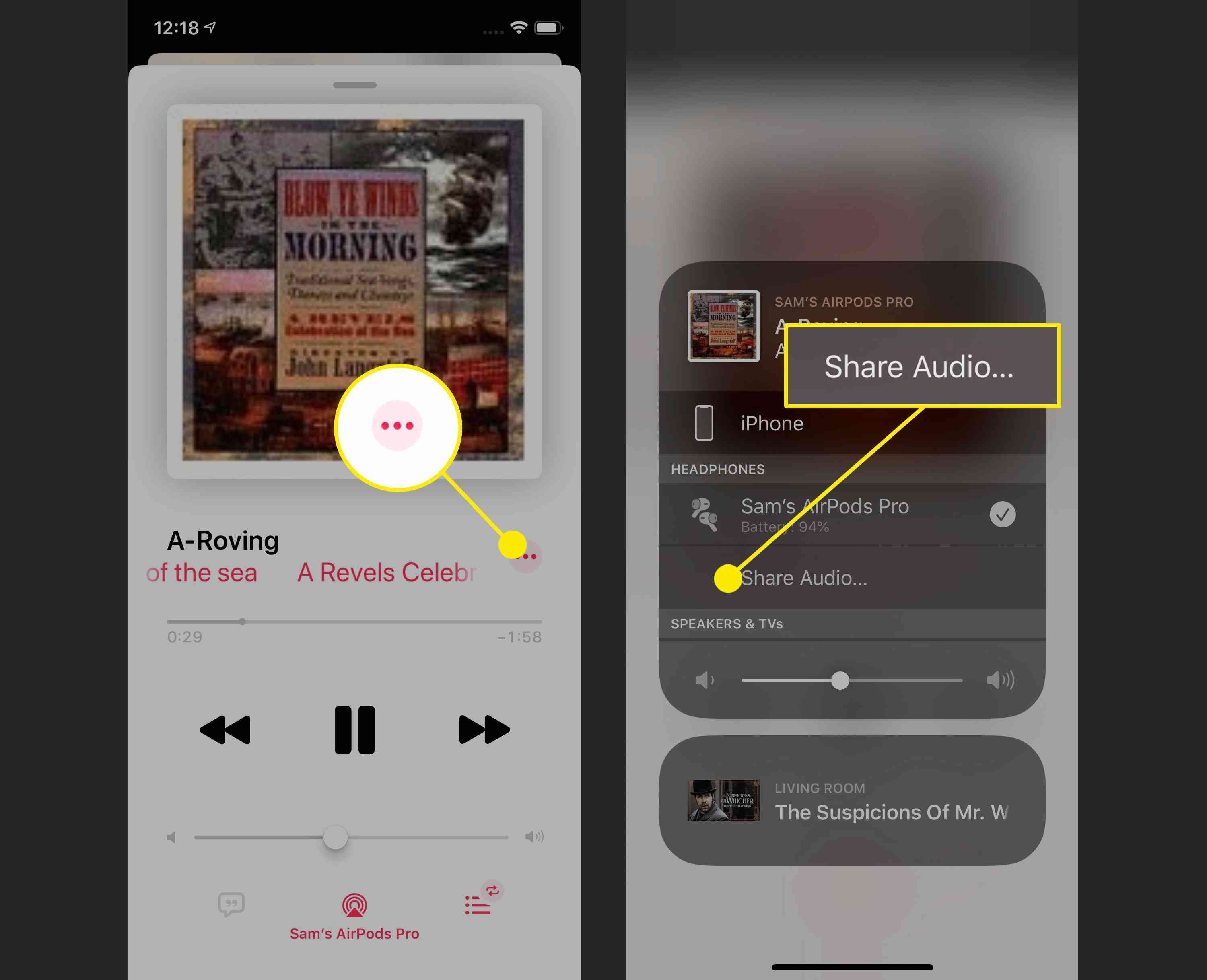
-
Aseta iPhone tai iPad lähelle ystäväsi laitetta.
-
Napauta iPhonessa tai iPadissa Jaa ääni.
-
Ystäväsi pitäisi naputtaa Osallistua iPhonessa tai iPadissa.
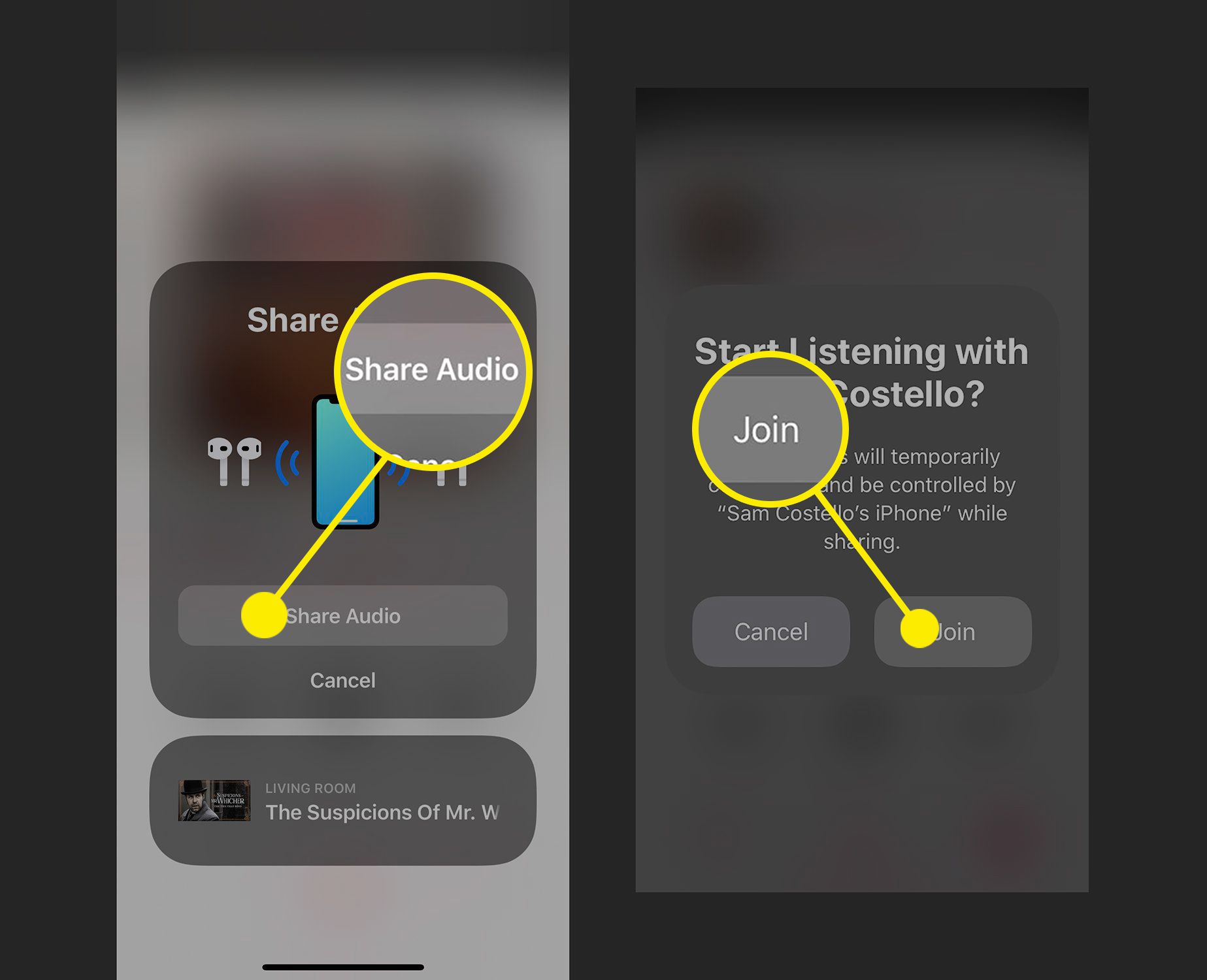
-
Hetken kuluttua laitteesi ääni jaetaan heidän kanssaan.
Jos nämä ohjeet eivät toimi, AirPodsilla saattaa olla ongelmia yhteyden muodostamisessa laitteeseesi. Opi korjaamaan AirPodit, jotka eivät muodosta yhteyttä.
Jaa ääni AirPod-laitteiden ulkopuolella
AirPods eivät ole ainoita langattomia kuulokkeita, joita tuetaan äänen jakamiseen. Voit myös käyttää joitain Beats-kuulokkeita (katso täydellinen luettelo alta). Jos sinulla on yhteensopiva malli, voit jakaa äänen iPhonesta tai iPadista Beats-kuulokkeisiin seuraavasti:
-
Varmista ensin, että AirPods on kytketty laitteeseen ja että ystäväsi on kytkenyt kuulokkeet päälle.
-
Pyydä ystävääsi painamaan Nykyinen painiketta kuulokkeissaan tai nappikuulokkeissaan. Tämän pitäisi olla nopea painallus, alle 1 sekunti.
-
Pidä AirPodeja korvillasi ja aseta iPhone tai iPad lähelle niiden iPhonea tai iPadia.
-
Ikkuna tulee näkyviin iPhoneen tai iPadiin. Nosturi Jaa ääni väliaikaisesti.
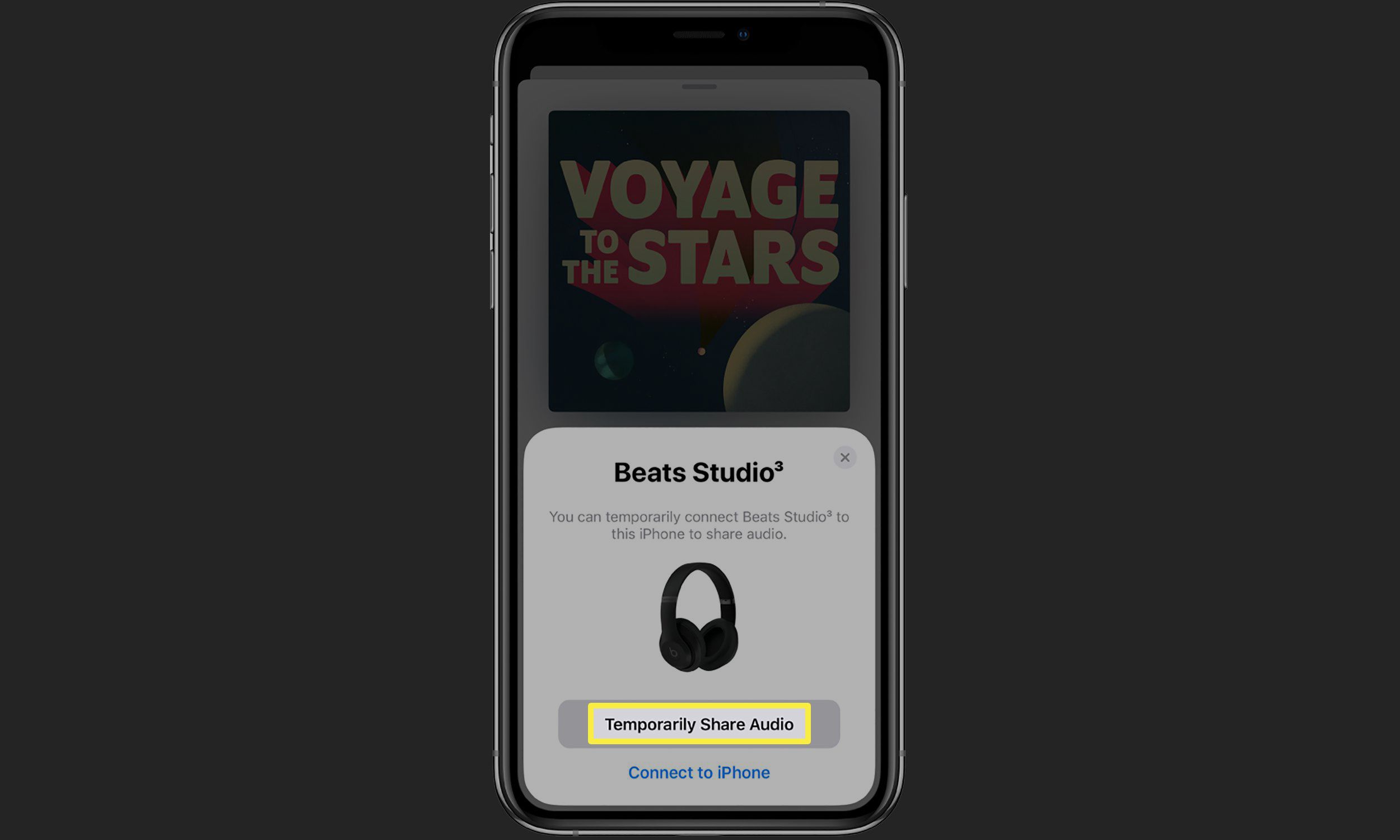
-
Jos ystävääsi kehotetaan tekemään niin laitteellaan, hänen tulee noudattaa ohjeita. Kun he ovat tehneet, laitteesi ääni jaetaan heidän kanssaan.
Ohjaa AirPods-äänen jakamista
Kun jaat AirPods-äänen laitteesi ja ystäväsi AirPods- tai Beats-kuulokkeiden välillä, voit hallita ääntä kahdella tavalla: kuuntelemaasi ääntä ja äänenvoimakkuutta.
Hallitse musiikkia, kun jaat AirPod-ääntä
Kun jaat AirPods-äänen iOS 13:ssa ja uudemmissa versioissa, hallitset kuuntelemaasi samalla tavalla kuin silloin, kun et jaa sitä. Selaa vain käyttämäsi sovelluksen läpi ja napauta asiaa, jota haluat kuunnella. Henkilö, jonka laite jakaa äänen, päättää valinnan. Ystäväsi ei voi muuttaa ääntä ottamatta fyysisesti iPhonea tai iPadia.
Hallitse äänenvoimakkuutta, kun jaat AirPods-ääntä
Oletuksena molemmat nappisarjat toistavat samalla äänenvoimakkuudella. Voit kuitenkin säätää jaetun äänen äänenvoimakkuutta erikseen, joten voit kuunnella toisella äänenvoimakkuudella ja ystäväsi toisella. Tehdä se:
-
Avata Ohjauskeskus.
-
Lehdistö Äänenvoimakkuus liukusäädin. Kaksi henkilökuvaketta näytetään nyt osoittaen, että jaat ääntä.
-
Kaksi äänenvoimakkuuden liukusäädintä tulee näkyviin; yksi sinulle ja toinen ystävällesi. Mukauta jokainen erikseen.
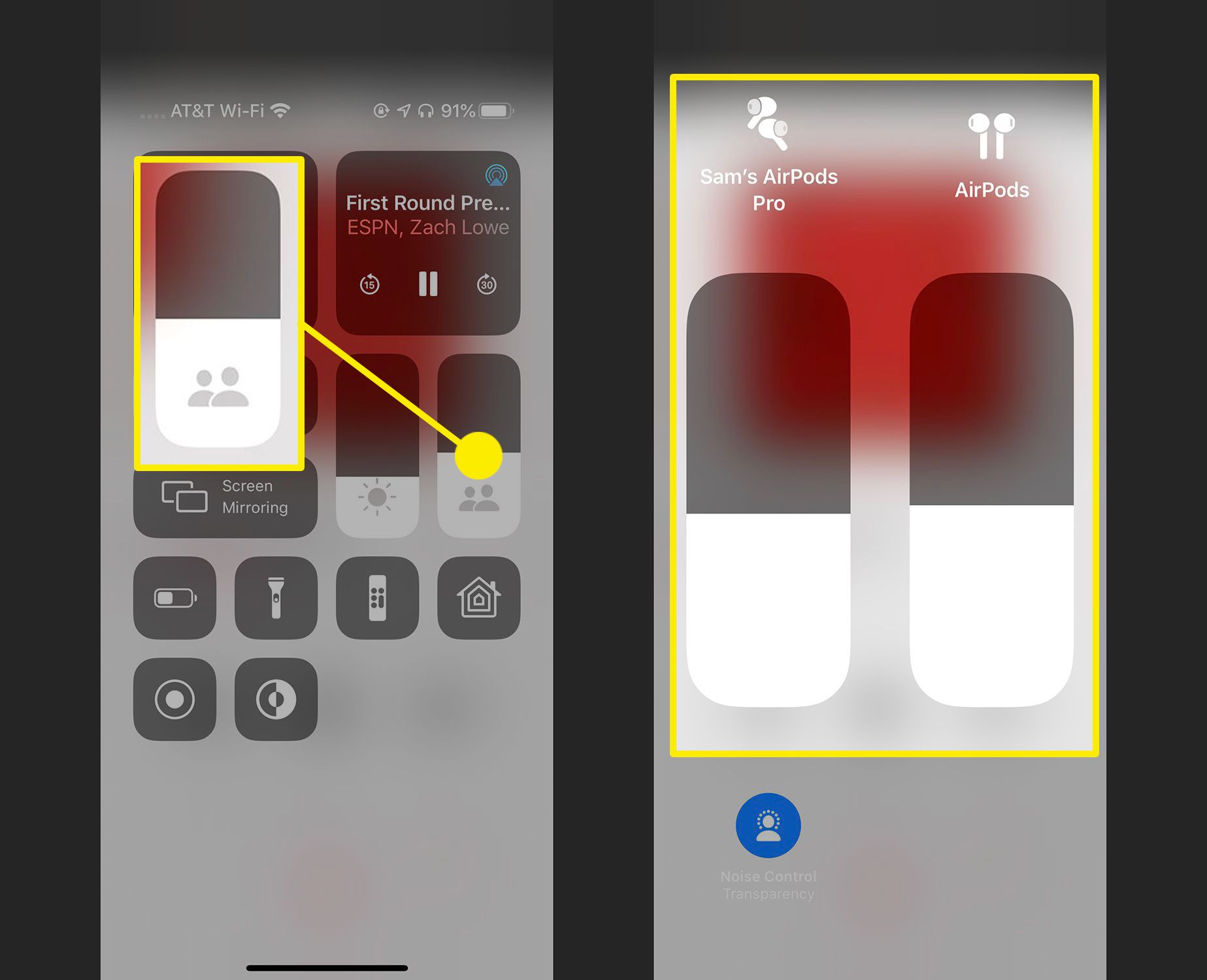
Kuinka lopettaa AirPods-äänen jakaminen
Oletko valmis lopettamaan äänen jakamisen? Noudata vain näitä ohjeita:
-
Valitse äänilähtökuvake (kolme ympyrää, joiden alareunassa on kolmio) kuuntelemassasi sovelluksessa, Ohjauskeskustai lukitusnäyttöön.
-
Vuonna Kuulokkeet napauta valintamerkkiä ystäväsi AirPods- tai Beats-kuulokkeiden vieressä.
-
Kun heidän kuulokkeidensa yhteys laitteellesi katkeaa ja jakaminen loppuu, he katoavat tältä näytöltä.
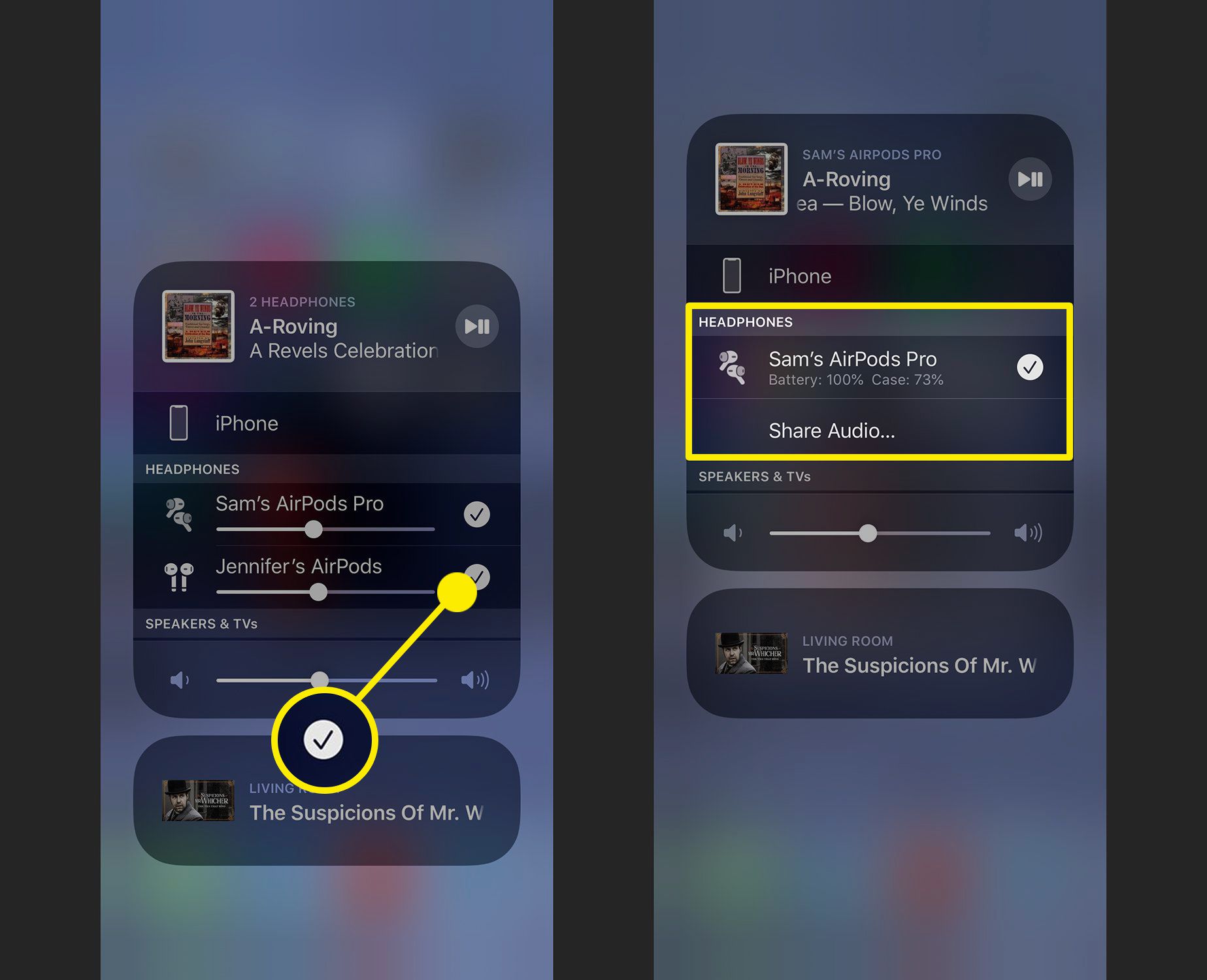
Mitkä langattomat kuulokkeet voivat jakaa ääntä?
iOS 13 -äänen jakamista tukevat langattomat kuulokkeet ovat:
| AirPods Pro | Beats Powerbeats | Voittaa Solon3 Langaton |
| AirPods (2. sukupolvi) | Beats Powerbeats Pro | Beats Studio3 Langaton |
| AirPods (1. sukupolvi) | Beats Powerbeats3 Langaton | lyöX |
| Voittaa Solo Pron |
Mitkä Apple-laitteet tukevat äänen jakamista?
Kaikki Apple-laitteet, jotka voivat käyttää iOS 13:a, voivat käyttää äänen jakamisominaisuutta. Kirjoitushetkellä yhteensopivat mallit ovat:
| iPhone | iPad | iPod touch |
|---|---|---|
| iPhone 12 -sarja | iPad Pro (10,5″/11″/12,9″ 2. sukupolvi) | 7. sukupolvi |
| iPhone SE (2. sukupolvi) | iPad (5. sukupolvi tai uudempi) | |
| iPhone 11/Pro/Pro Max | iPad Air (3. sukupolvi) | |
| iPhone Xs/Xs Max | iPad mini (5. sukupolvi) | |
| iPhone Xr | ||
| iPhone X | ||
| iPhone 8/8 Plus |
